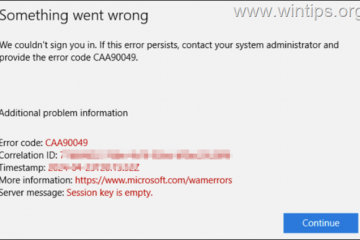Comment fusionner des onglets dans Excel
La forme naturelle des données est le tableau à deux dimensions (2D) ou un tableau. Que vous manipuliez des résultats reproductibles d’expériences scientifiques, des informations sur les employés de l’entreprise, des enquêtes sur les prix des produits, etc., tout cela se présente naturellement sous forme de tableaux de travail tels que des feuilles de calcul ou des onglets dans Excel.

Un fichier Excel, ou un classeur, peut contenir plusieurs onglets. Bien que la plupart des feuilles Excel aient des utilisations différentes, certains onglets peuvent contenir des informations en double ou liées. La fusion ou la consolidation d’onglets associés dans un seul onglet Excel vous aidera à lire, analyser et organiser les données pour un traitement ultérieur.
Ici, nous allons montrer comment fusionner deux (ou plusieurs) onglets dans Excel avec certaines fonctionnalités et méthodes avancées que vous pouvez utiliser.
Fusionner des onglets dans Excel-C’est simple
Il convient de mentionner que vous pouvez toujours utiliser le copier-coller pour transférer des données à partir d’un onglet à l’autre. Cependant, cela peut prendre du temps et être sujet à des erreurs. Il existe également de nombreuses façons élégantes de réaliser une consolidation sans répéter les informations.
Avant de fusionner, assurez-vous que tous les onglets disposent de copies de sauvegarde. Vos onglets source contiendront les données brutes que vous utilisez, tandis que l’onglet de destination contiendra le résultat final. Selon les exigences de votre projet, il peut s’agir ou non du même onglet.
La fonction de consolidation par défaut d’Excel peut fusionner les données par position ou par catégorie (nom de ligne ou de colonne). Cependant, les données doivent être dans le même format et la même taille, sinon cela créera de nouvelles lignes ou colonnes. Par exemple, si vous utilisez des mesures de ventes pour différents bureaux, vous devez avoir le même nombre de catégories que vous triez et le même nombre de semaines/mois que vous cataloguez.
Gardez à l’esprit que les fonctions de consolidation fonctionnent avec des données numériques. Excel peut calculer des sommes, des moyennes, des écarts et des valeurs minimales et maximales, entre autres points statistiques. Cependant, il ne permet pas des transformations plus nuancées des données textuelles.
Les étapes de fusion, par position ou catégorie, sont présentées ci-dessous :
Sur l’onglet de destination, décidez des positions pour les données fusionnées et cliquez sur la cellule supérieure gauche des positions sélectionnées.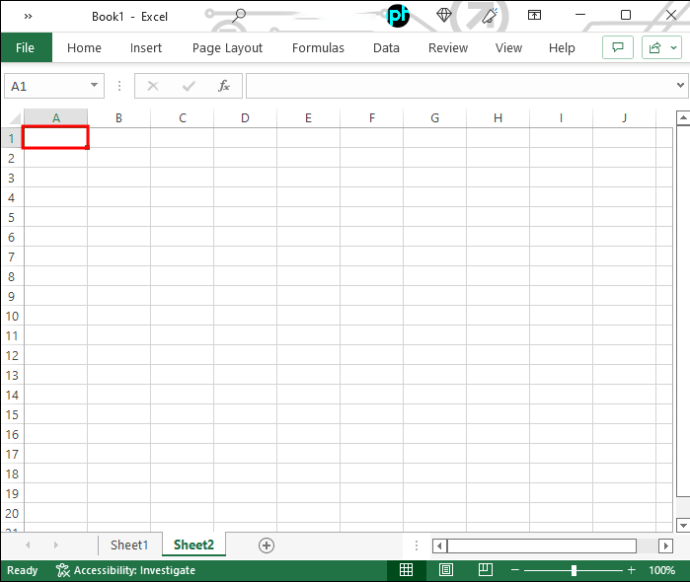 Cliquez sur l’onglet”Données”.
Cliquez sur l’onglet”Données”.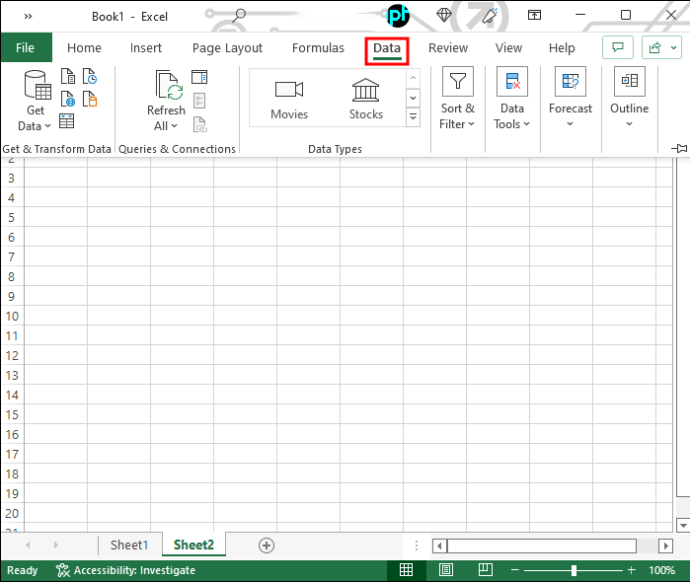 Allez dans”Outils de données”et sélectionnez”Consolider.”Cela ouvre une fenêtre contextuelle.
Allez dans”Outils de données”et sélectionnez”Consolider.”Cela ouvre une fenêtre contextuelle.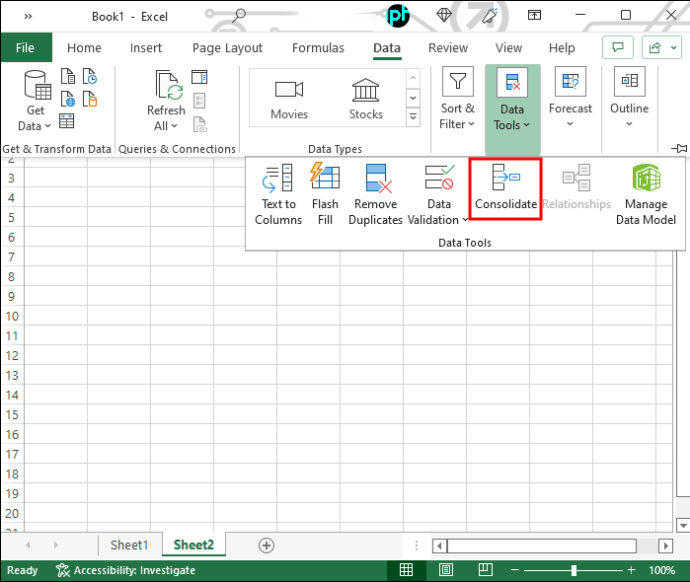 Dans la case”Fonction”, sélectionnez une fonction dans la liste déroulante.
Dans la case”Fonction”, sélectionnez une fonction dans la liste déroulante. Sélectionnez les données à fusionner : Si par position, allez dans « Onglets source » et cliquez sur le bouton « Ajouter » pour ajouter les données dans la boîte « Toutes les références ». Les données à ajouter peuvent être saisies manuellement, telles que”Feuille1 !$B$2:$B$10″fait référence aux cellules de B2 à B10 de l’onglet nommé Feuille1 dans le document actuel.
Sélectionnez les données à fusionner : Si par position, allez dans « Onglets source » et cliquez sur le bouton « Ajouter » pour ajouter les données dans la boîte « Toutes les références ». Les données à ajouter peuvent être saisies manuellement, telles que”Feuille1 !$B$2:$B$10″fait référence aux cellules de B2 à B10 de l’onglet nommé Feuille1 dans le document actuel.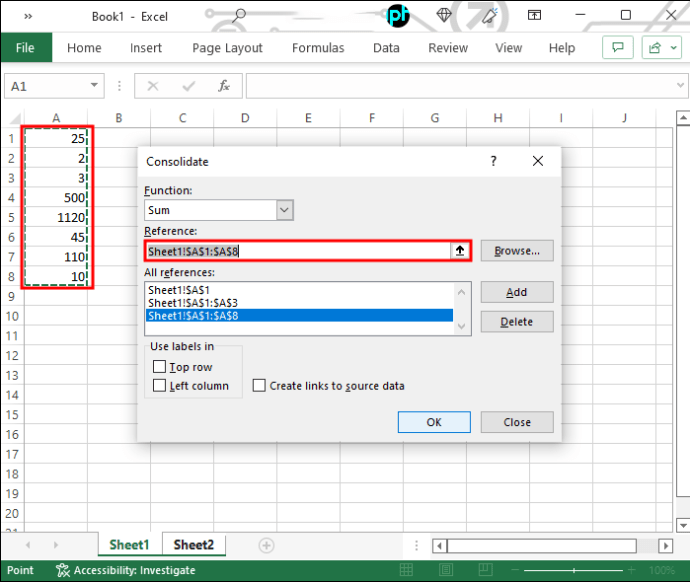 Si par catégorie, dans la case”Libellés utilisateur dans”, sélectionnez”Ligne du haut”(par lignes) ou”Colonne de gauche”(par colonnes) ou”Créer des liens vers les données source”(écrire dans les liens).
Si par catégorie, dans la case”Libellés utilisateur dans”, sélectionnez”Ligne du haut”(par lignes) ou”Colonne de gauche”(par colonnes) ou”Créer des liens vers les données source”(écrire dans les liens).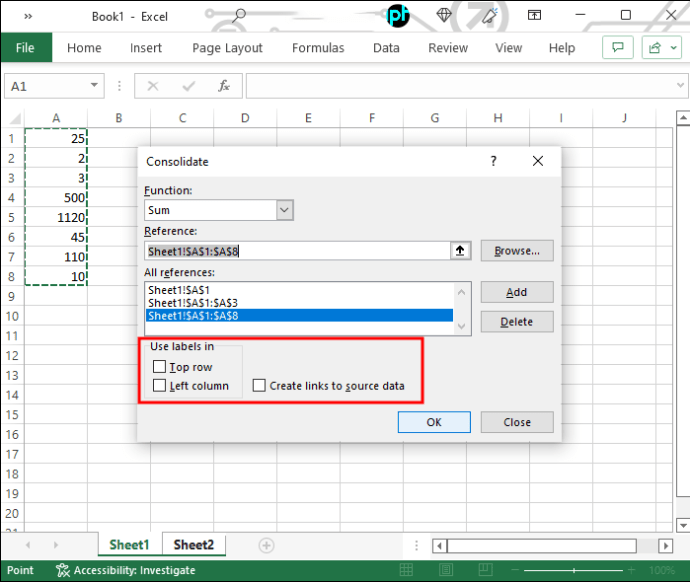 Cliquez sur le bouton”OK”et les données dans la zone”Toutes les références”ou les lignes/colonnes sélectionnées seront fusionnées.
Cliquez sur le bouton”OK”et les données dans la zone”Toutes les références”ou les lignes/colonnes sélectionnées seront fusionnées.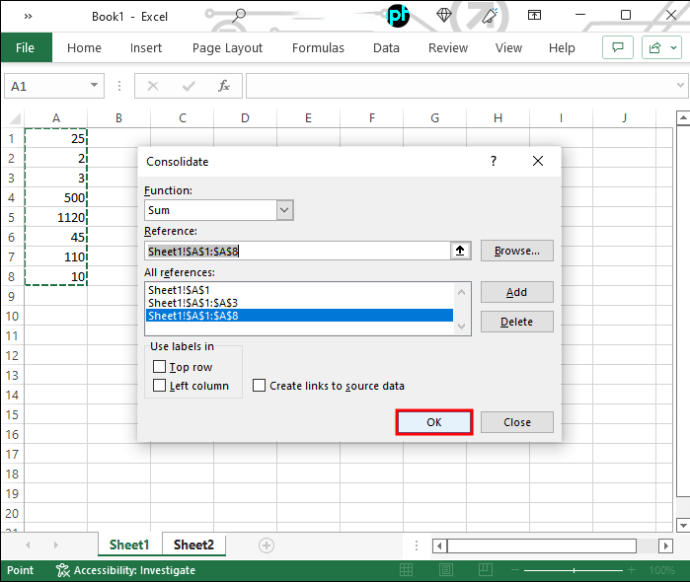
Fusionner des onglets dans Excel VBA
VBA signifie Visual Basic pour Applications, un langage de programmation simple mais puissant que vous pouvez utiliser pour étendre les applications Microsoft Office, i y compris Excel. Le principal problème lié à l’utilisation de VBA est que vous devrez comprendre et utiliser le code pour créer des applications ou des macros.
Pour créer et modifier une macro VBA, procédez comme suit :
Sélectionnez”Afficher”dans la barre d’outils.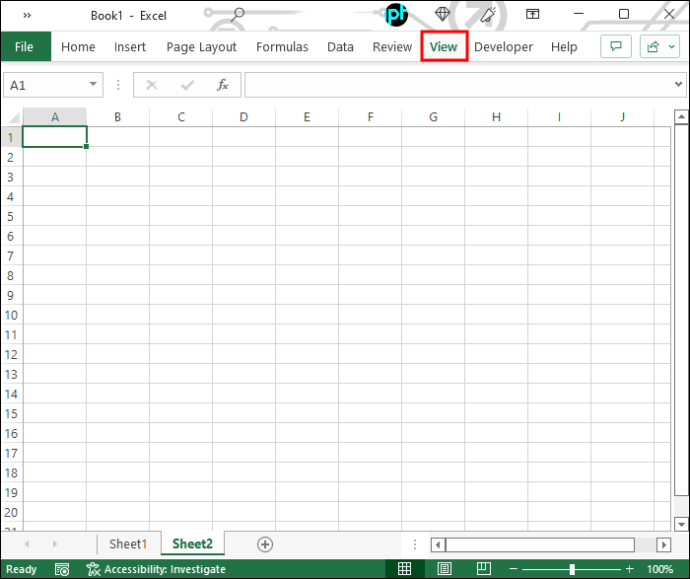 Cliquez sur”Macros”à l’extrême droite. Cela ouvre une fenêtre de macro contextuelle.
Cliquez sur”Macros”à l’extrême droite. Cela ouvre une fenêtre de macro contextuelle.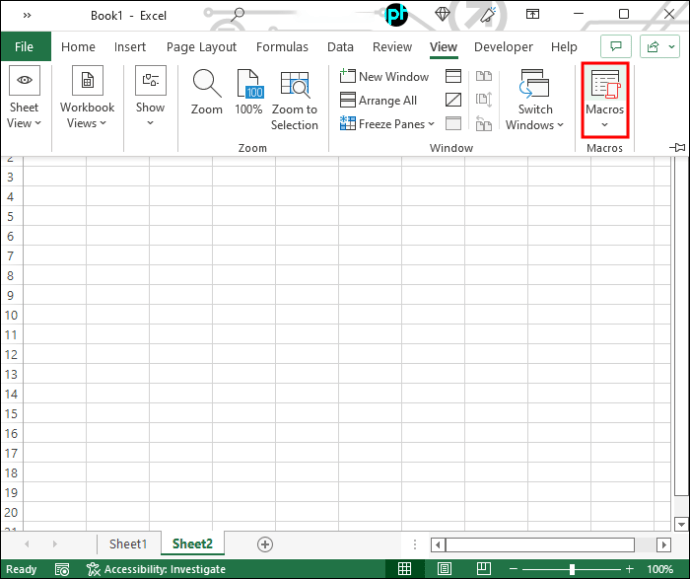 Tapez le nom de la macro (par exemple,”test”) et cliquez sur le bouton”Créer”sur le côté droit et une console de codage apparaîtra avec le contenu de base qui lit quelque chose comme :
Tapez le nom de la macro (par exemple,”test”) et cliquez sur le bouton”Créer”sur le côté droit et une console de codage apparaîtra avec le contenu de base qui lit quelque chose comme :
###
Sub test()
End Sub
###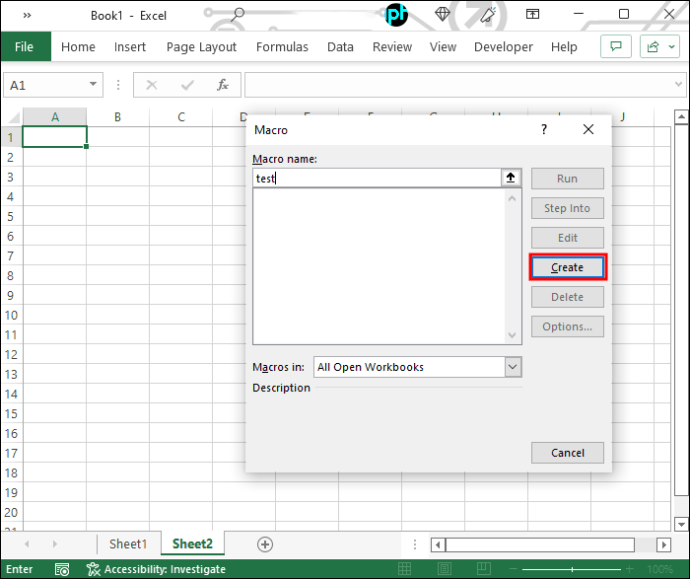 Vous pouvez modifier le code de la macro dans la console. Voici un exemple qui combine des tableaux à partir de feuilles :
Vous pouvez modifier le code de la macro dans la console. Voici un exemple qui combine des tableaux à partir de feuilles :
###
Sub Merge_Multiple_Sheets_Row_Wise()
Dim Work_Sheets() As String
ReDim Work_Sheets(Sheets.Count)
For i=0 To Sheets.Count-1
Work_Sheets(i)=Sheets(i + 1).Name
i suivant
Sheets.Add.Name=”Feuille combinée”
Dim Row_Index As Integer
Row_Index=Worksheets(1).UsedRange.Cells(1, 1).Row
Dim Column_Index As Integer
Column_Index=0
For i=0 To Sheets.Count-2
Set Rng=Worksheets( Work_Sheets(i)).UsedRange
Rng.Copy
Worksheets(“Feuille combinée”).Cells(Row_Index, Column_Index + 1).PasteSpecial Paste :=xlPasteAllUsingSourceTheme
Column_Index=Column_Index + Rng.Columns.Count + 1
Next i
Application.CutCopyMode=False
End Sub
###
L’exemple de code de macro boucle sur le nombre total d’onglets et crée une nouvelle feuille”Feuille combinée”.
Pour exécuter le co de, dans la console Macro, dans l’onglet”Exécuter”, cliquez sur”Exécuter Sub/UserForm”, puis le nouvel onglet nommé”Feuille combinée”sera généré. Vous pouvez également modifier le code Marco pour modifier la plage de données et les noms.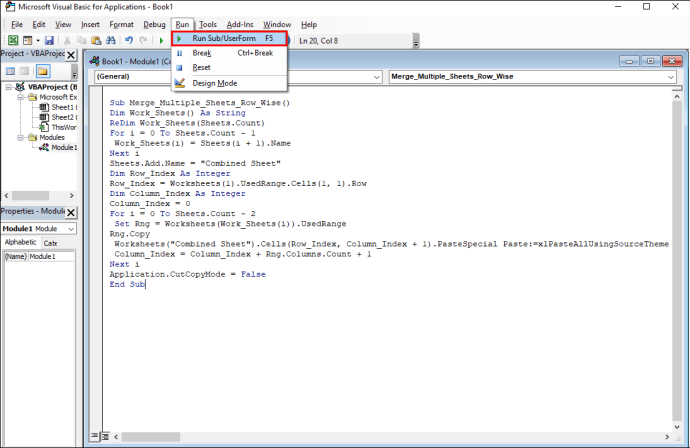
Fusionner des feuilles dans Excel en ligne
Plusieurs outils en ligne gratuits vous permettent de fusionner des feuilles Excel. Dans ces outils, il vous suffit de sélectionner et de télécharger les classeurs (soit un classeur multi-onglets, soit des classeurs différents). Les exemples sont Aspose Cell Merger et DocSoSo Excel Combiner.
Gardez à l’esprit que la fusion de feuilles ne manipule pas les données. Ces outils prennent deux classeurs Excel ou plus et renvoient un classeur Excel avec une ou plusieurs feuilles contenant des données copiées.
Combiner des onglets dans Excel à l’aide de Power Query
Power Query est un autre moyen pour combiner des onglets dans Excel. Pour un classeur Excel avec plusieurs onglets, procédez comme suit :
Accédez à l’onglet”Données”et au groupe”Obtenir et transformer des données”, puis cliquez sur le bouton”Obtenir des données”.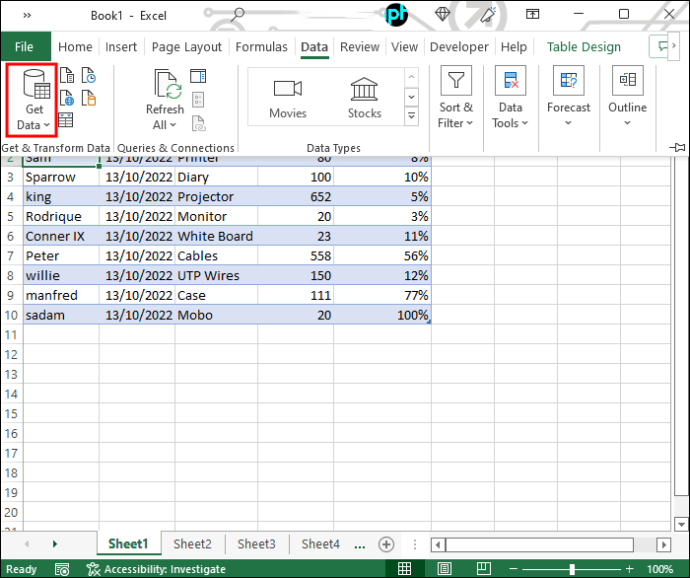 Dans la liste, cliquez sur”Requête vide”dans l’option”Depuis d’autres sources”, et vous verrez un nouvel éditeur de requête Power avec le nom par défaut”Requête 1.”
Dans la liste, cliquez sur”Requête vide”dans l’option”Depuis d’autres sources”, et vous verrez un nouvel éditeur de requête Power avec le nom par défaut”Requête 1.”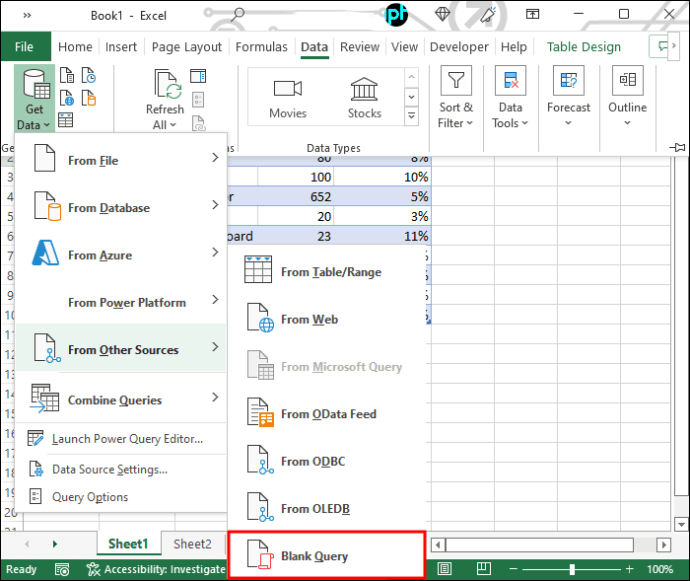 Dans le barre de fonction (fx), tapez la formule”=Excel.CurrentWorkbook()”(notez que la formule est sensible à la casse), et appuyez sur la touche”Entrée”et une liste des noms d’onglet du classeur d’origine apparaîtra.
Dans le barre de fonction (fx), tapez la formule”=Excel.CurrentWorkbook()”(notez que la formule est sensible à la casse), et appuyez sur la touche”Entrée”et une liste des noms d’onglet du classeur d’origine apparaîtra.
Sélectionnez les noms d’onglets (colonnes) à fusionner (ou cochez l’option”Sélectionner toutes les colonnes ns”si toutes les colonnes doivent être fusionnées).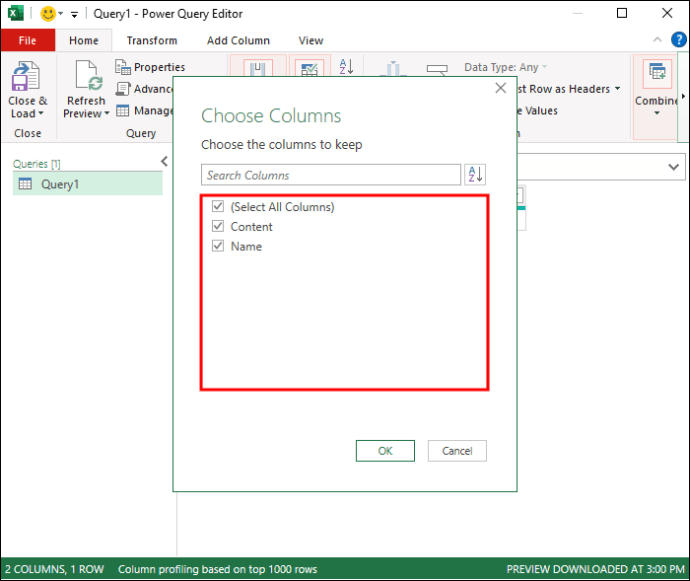 Cliquez sur le bouton à double flèche à côté de la touche”Contenu”.
Cliquez sur le bouton à double flèche à côté de la touche”Contenu”.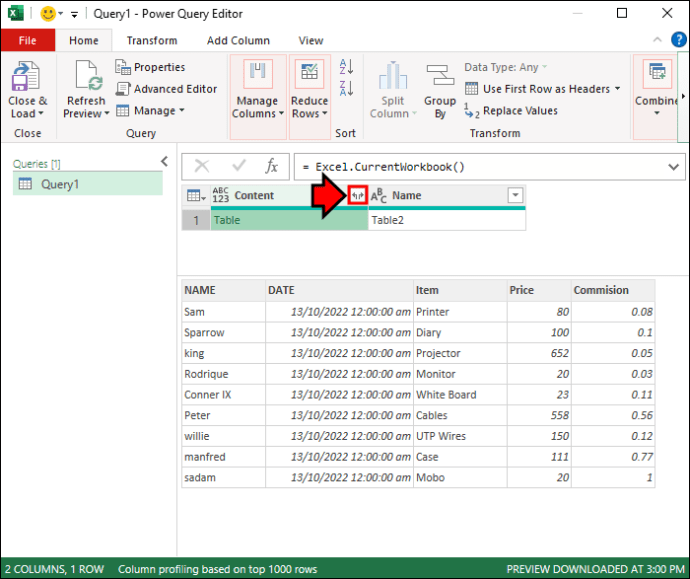 Décochez la case”Utiliser le nom de la colonne d’origine comme préfixe”si vous souhaitez que les noms exacts du classeur d’origine soient utilisés dans le fichier fusionné plutôt que comme préfixes.
Décochez la case”Utiliser le nom de la colonne d’origine comme préfixe”si vous souhaitez que les noms exacts du classeur d’origine soient utilisés dans le fichier fusionné plutôt que comme préfixes.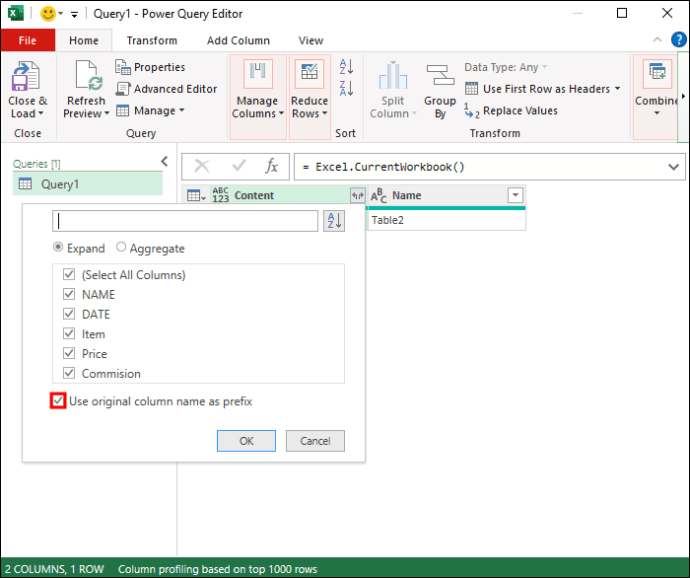 Cliquez sur”OK”et vous verrez un nouvel onglet avec toutes les données fusionnées, dans où les noms d’onglet du classeur d’origine seront répertoriés dans la colonne la plus à droite.
Cliquez sur”OK”et vous verrez un nouvel onglet avec toutes les données fusionnées, dans où les noms d’onglet du classeur d’origine seront répertoriés dans la colonne la plus à droite.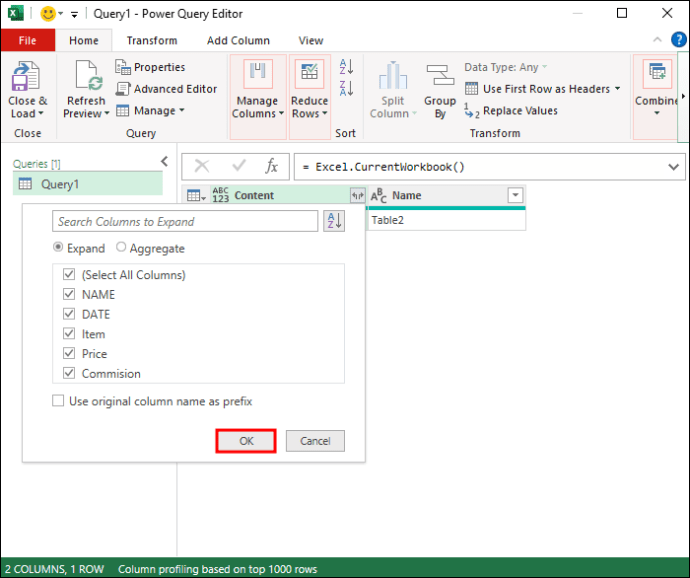
Méthodes alternatives
Excel est également utile l pour la gestion des données de tableau 2D. Si vous êtes un scientifique des données, cependant, vous pouvez accéder directement aux données à l’aide de langages de programmation tels que Python ou R. La clé est que la structure de données des tableaux 2D est commune: l’utilisation de séparateurs (espace, tabulation, virgule, etc.) pour diviser tous les points de données. Le format.csv, par exemple, utilise des séparateurs virgule et peut être directement ouvert pour lecture/édition par Microsoft Excel. Alternativement, vous pouvez également ouvrir les fichiers Excel (.xlsx) par ces langages de programmation, tels que le package”readxl”dans R, qui peut ouvrir et gérer les données de différentes feuilles de calcul Excel. Dans ces cas, des fonctions simples mais pratiques, telles que as cbind (colonnes de liaison de même dimension) peut être utilisé pour la fusion. Toutes les données de différents onglets Excel peuvent être fusionnées dans des cadres de données pour des analyses statistiques et des visualisations, sans utiliser le logiciel Microsoft Excel.
Obtenir plus Out of Less
À partir des processus résumés ci-dessus, vous obtiendrez une seule feuille de calcul intégrée avec des données provenant de plusieurs ressources. Cette feuille de calcul peut servir d’archive ou de base de données de sauvegarde. De plus, l’onglet fusionné vous permet d’acquérir des perspectives qui peuvent manquer dans les données d’une seule ressource. Nous vous encourageons à tester les fonctions de consolidation et les macros sur des exemples de données et à les sauvegarder au préalable.
Avez-vous une meilleure façon de consolider les onglets dans Excel ? Faites le nous savoir dans les commentaires ci-dessous.
Avertissement: Certaines pages de ce site peuvent inclure un lien d’affiliation. Cela n’affecte en rien notre rédaction.